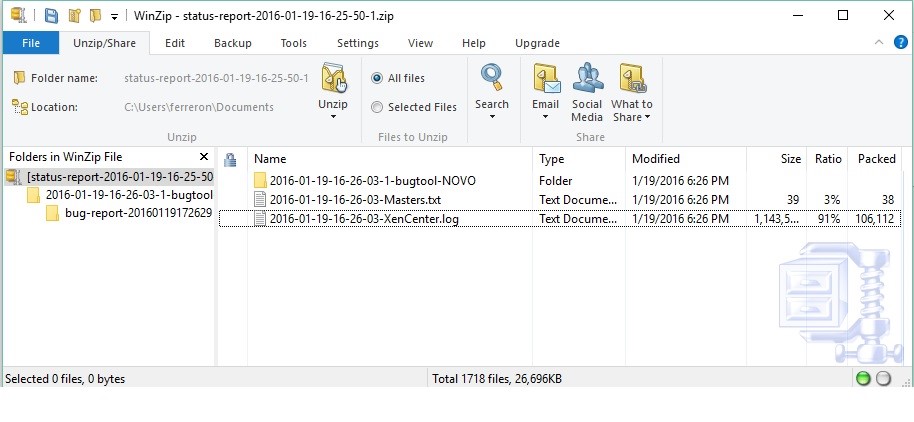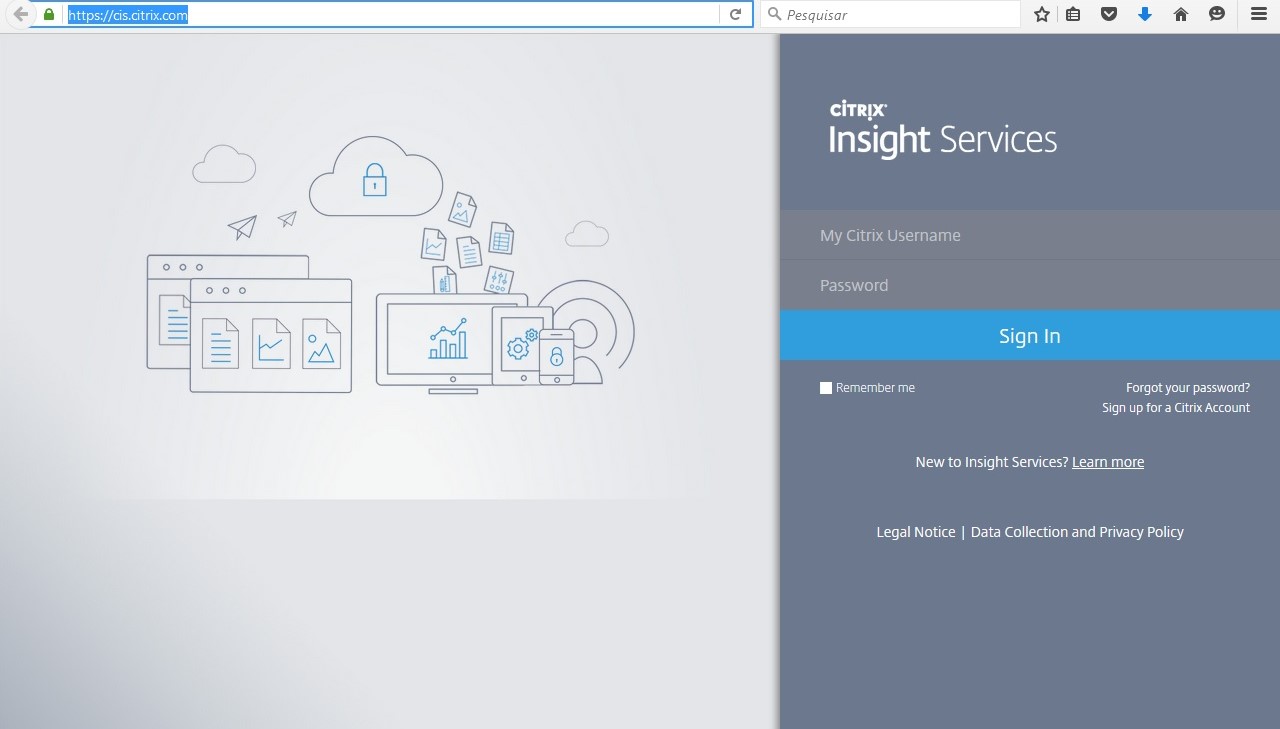-
×InformaçãoWindows 11
Saiba como atualizar para o Windows 11 usando o Windows Update, confira aqui
Encontre perguntas e respostas comuns aqui.
InformaçãoCorrija erros no Windows 10Resolva os problemas de atualização do Windows 10 em um PC HP – Centro de suporte HP para Windows 10
-
-
×InformaçãoWindows 11
Saiba como atualizar para o Windows 11 usando o Windows Update, confira aqui
Encontre perguntas e respostas comuns aqui.
InformaçãoCorrija erros no Windows 10Resolva os problemas de atualização do Windows 10 em um PC HP – Centro de suporte HP para Windows 10
-
As Comunidades do Suporte HP em espanhol e em português serão descontinuadas a partir de sábado, 30 de novembro de 2024. Continuaremos a manter nossa comunidade de suporte em inglês e você está convidado a participar.
Após 30 de novembro, esses sites serão redirecionados automaticamente para nossa Comunidade de suporte em inglês.
Precisa de produtos ou suporte técnico? Visite o Suporte ao cliente HP em: https://support.hp.com
Agradecemos a todos os membros da Comunidade pelo seu apoio e conhecimento ao longo destes últimos anos. Esperamos continuar nosso diálogo enquanto trabalhamos para proporcionar a melhor experiência do cliente possível.
- Comunidade de Suporte HP
- >
- Servidores
- >
- Dicas dos Experts para Servidores
- >
- Coletando e analisando logs no XenServer da Citrix
- Inscrever-se no RSS Feed
- Marcar tópico como novo
- Marcar tópico como lido
- Flutuar este Tópico do usuário atual
- Favorito
- Inscrever-se
- Emudecer
- Página amigável para impressora
- Marcar como novo
- Favorito
- Inscrever-se
- Emudecer
- Inscrever-se no RSS Feed
- Realçar
- Imprimir
Coletando e analisando logs no XenServer da Citrix
21-01-2016 02:24 PM - editado 21-01-2016 02:36 PM
Olá,
Hoje falarei sobre como coletar logs do sistema operacional XenServer da Citrix.
Primeiramente, se encontrarem algum caso de problema e necessitar de logs para mais detalhes, os comandos para coleta dos logs mais importantes para analisar são:
/var/log/messages
/var/log/xensource.log
Com os logs coletados, primeiramente é importante checar a versão detalhada do XenServer, e para isso deverá ver o log:
XenCenter.log
Ao abrir o log, dê um CTRL + F e digite: XenCenter que localizará a versão correta, nesse caso era um 6.2 e aparecia assim: (version 6.2, build 6.2.0.70446) with XenCenter 6.2.
Com essa informação em mãos, devemos agora abrir os logs xapi-db.xml e xapi-db-dumped.xml.
Ao abrir, dê um CTRL + F e digite: error.
Nesse caso o erro encontrado era - WTSQueryUserToken : 1008 failed.
Se você realizar uma pesquisa rápida pelo Google com o erro, encontrará diversas alternativas de solução.
DICA: Há também uma ferramenta da Citrix para os Clientes que é fantástica, Citrix TAAS é uma nova iniciativa do Suporte da Citrix, onde possui ferramentas on-line e com capacidades de auto-análise, que ajudarão os clientes a coletar informações sobre o ambiente, analisar essas informações e receber recomendações de configuração personalizadas baseadas em seu ambiente Citrix.
Todo o Trabalho que você tem é de acessar taas.citrix.com, fazer o upload dos logs do XenServer e Pronto! A ferramenta se encarrega do resto. Para coletar os logs, basta fazer o seguinte: Basta ir no XenCenter, na barra de menu Clicar em tools. Vai se abrir uma janela com a lista dos servidores XenServer implementados no seu ambiente. Basta escolher o servidor de onde os logs irão ser extraídos que o XenCenter salvará no seu computador de destino. Depois é só fazer o upload para o servidor da citrix e assistir.
Espero ter ajudado a todos.
Lhes desejo uma excelente semana !
🙂
Bem-vindo à Comunidade, sou um voluntário e mensagens privadas não serão respondidas.
Se a resposta foi útil e/ou você gostaria de dizer "obrigado", clique no botão “ Sim ”Eu ajudei a resolver o problema? Não esqueça clique “Aceitar como uma solução”
, se alguém tiver a mesma pergunta, esta solução pode ser útil.